Ingin menghasilkan uang dari hobi fotografi? Shutterstock bisa menjadi salah satu platform yang tepat untuk kamu. Dengan cara jual foto di Shutterstock, Kamu bisa mengupload foto-foto yang sudah diambil dan mendapat keuntungan dari setiap penjualan.
Menjual foto di Shutterstock merupakan salah satu cara mendapatkan penghasilan tambahan/passive income bagi kamu yang gemar fotografi tetapi memiliki pekerjaan utama baik sebagai pegawai maupun mahasiswa/pelajar.
Namun, sebelum mulai mengunggah foto di Shutterstock, ada beberapa hal yang perlu diperhatikan. Simak informasi lengkapnya di bawah ini.
Syarat dan Peraturan Menjual Foto Shutterstock
Sebelum mencari tahu cara menjual foto pada situs shutterstock, kamu harus tahu apa saja persyaratan agar sebuah foto dapat diunggah lalu dijual melalui situs tersebut.
1. Jenis Foto
- Foto landscape, street photography, foto benda mati
- Foto ilustrasi
- Foto model berpose
2. Format dan Ukuran Foto
Kamu dapat mengunggah foto yang memiliki format JPEG dan TIFF. Namun, sangat disarankan untuk mengunggah foto dalam format JPEG sehingga jika foto yang akan kamu unggah memiliki format lain jangan lupa untuk mengkonversinya.
Sementara untuk ukuran maksimal foto adalah 50 MB. Apabila ukuran fotomu terlalu besar maka kamu bisa mengompresnya. Namun, hati-hati karena ini bisa mengubah kualitas (pixel) foto.
3. Warna Foto
Foto yang diunggah harus dalam bentuk warna sRGB, bukan CMYK maupun jenis warna lainnya.
4. Kualitas Foto
Foto harus memiliki kualitas setidaknya 4 MP atau setara dengan 4000 megapixel. Untuk melihat kualitas foto maka kamu dapat mengeceknya melalui komputer (Windows) dengan cara:
- Klik kanan foto yang akan diunggah
- Pilih menu properties kemudian pilih detail lanjut cari dimension atau Width dan Height
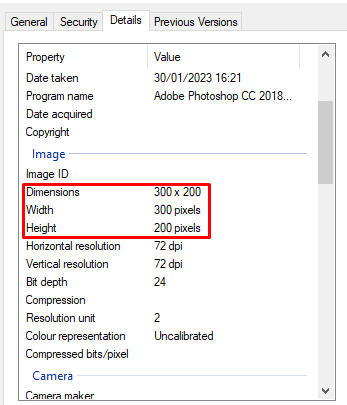
Kamu juga bisa cek menggunakan Photoshop dengan cara:
- Buka foto melalui photoshop kemudian tekan tombol Shift+Alt+I pada keyboard (berlaku untuk Windows)
5. Harga Foto
Kamu tidak bisa menentukan harga foto seperti berjualan barang di marketplace. Kamu akan mendapatkan penghasilan berdasarkan royalty seperti halnya para penyanyi yang menjual lagu mereka di Spotify.
Royalty yang akan kamu dapatkan tergantung level statusmu sebagai kontributor. Level terendah akan mendapatkan royalti sebanyak 15% setiap kali ada yang membeli fotomu.
Namun, royalty tersebut baru dapat dicairkan jika totalnya sudah mencapai $35 atau setara Rp546.000.
Baca Juga : 4 Cara Melihat Album Tersembunyi di Xiaomi Dengan Mudah
Cara Register Kontributor Shutterstock
Sebelum upload foto ke Shutterstock, kamu harus mendaftar dahulu melalui PC/laptop.
1. Daftar Menjadi Kontributor
- Buka website https://submit.shutterstock.com/ menggunakan browser apapun
- Pilih sign up
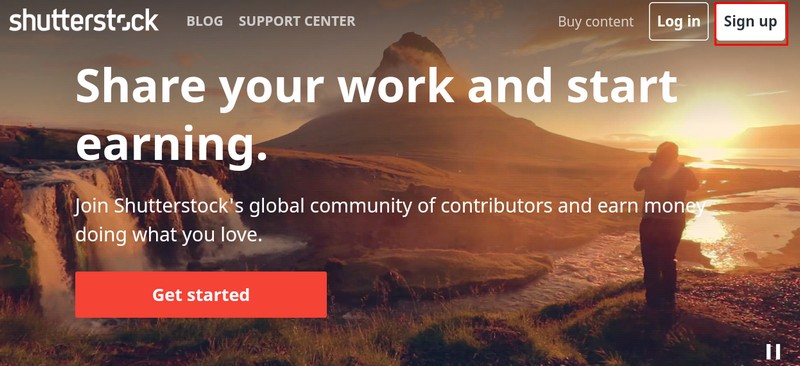
- Kamu akan diarahkan ke halaman registrasi user baru seperti berikut:
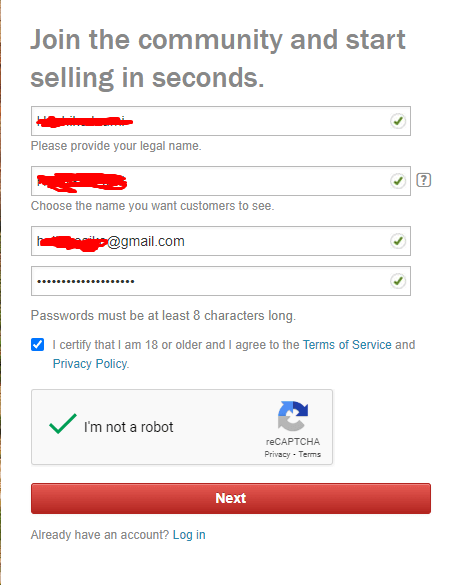
- Masukkan nama panjang (wajib nama asli), display name (nama yang akan muncul di profilmu, bisa menggunakan nama palsu), email, dan password.
- Centang tulisan “I certify that I am 18 or older and I agree to…..”
- Centang captcha box I’m not Robot
- Klik tombol Next berwarna merah di bawah
2. Verifikasi Email
- Shutterstock akan mengirim link verifikasi ke emailmu
- Buka email menggunakan tab baru. Cek kotak masuk email, cari email dari Shutterstock lalu klik link/tombol verifikasi melalui email tersebut
- Kembali ke shutterstock, jika email sudah terverifikasi akan muncul tulisan “Thanks, your email has been verified!”
- Klik next
3. Lengkapi Profil
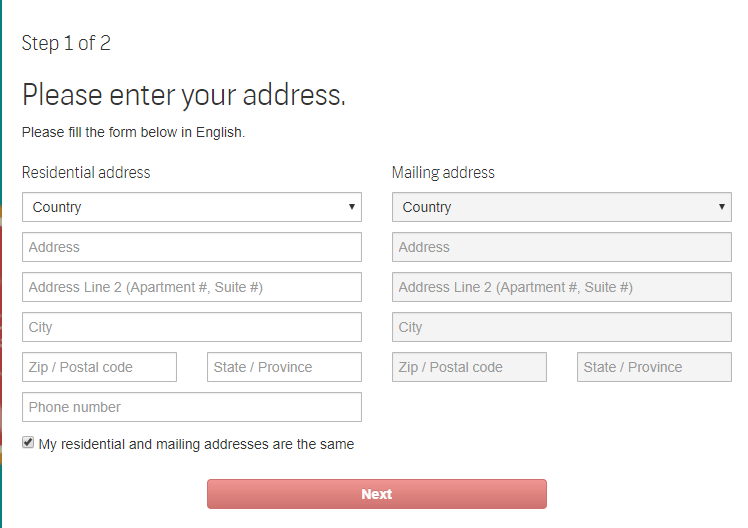
Perhatikan kolom Residential Address, masukkan data-data berikut:
- Negara tempatmu tinggal saat ini
- Alamat (nama jalan, RT/RW dan nomor rumah)
- Kota
- Kode pos
- Provinsi
- Nomor HP yang masih aktif
Mailing Address adalah alamat pengiriman apabila Shutterstock akan mengirimkan surat penting kepadamu. Jika alamat pengiriman surat dan tempat tinggalmu sama maka jangan lupa centang tulisan My residential and mailing addresses are the same kemudian klik tombol Next
Selamat, pendaftaran akun kontributor berhasil!
Baca Juga : Cara Melihat Waktu Penggunaan HP Android, iPhone dan Huawei
Cara Upload Foto di Shutterstock Lewat Android
Jika sudah berhasil mendaftar selanjutnya install aplikasi Shutterstock Contributor melalui Play Store HP maupun tablet Android. Jika sudah terinstall, login ke akun yang tadi sudah kamu buat.
1. Unggah Foto
Jika sudah berhasil login, perhatikan menu-menu yang berada di bagian bawah aplikasi. Klik menu panah ke atas

- Lalu klik tombol Start Here
- Pilih foto yang akan kamu upload
- Tunggu hingga proses upload selesai tandanya prosentase akan berubah menjadi 100% completed
2. Edit Detail Foto
Apabila foto sudah berhasil diunggah saatnya mengedit detail foto. Klik tombol panah ke kanan yang berada di samping foto:
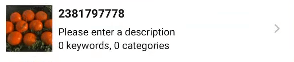
Kemudian isi kolom-kolom yang tersedia:
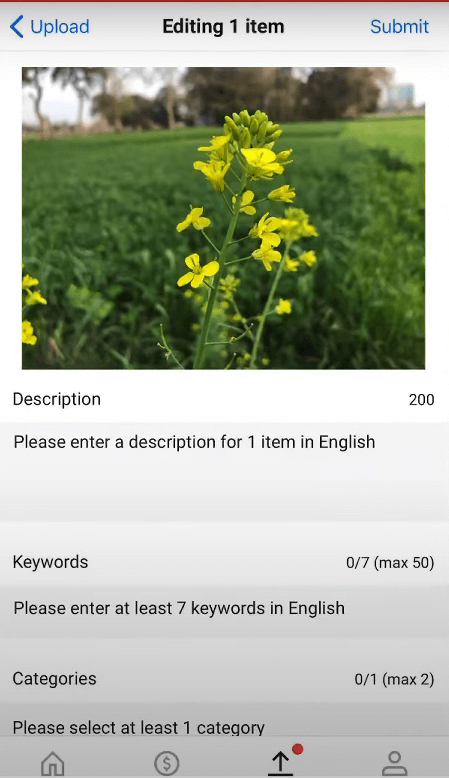
- Description: ketik deskripsi apapun tentang foto tersebut
- Keyword: seperti hastag, masukkan minimal 7 keyword yang masih berhubungan dengan foto tersebut. Namun tidak perlu diberi tanda pagar “#”
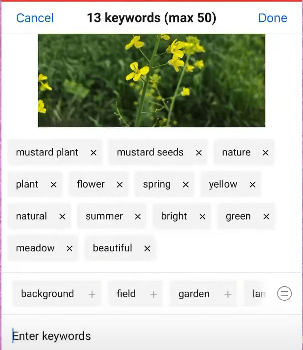
- Categories: pilih tema foto misalkan foto pemandangan maka kamu bisa memilih Nature. Maksimal 2 kategori.
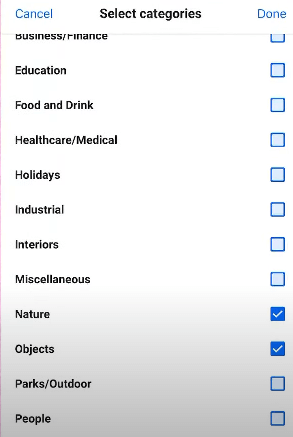
- Jika sudah klik tombol Save atau Submit
3. Tunggu Foto Disetujui
- Refresh aplikasi dengan cara swipe layar Android dari atas ke bawah
- Kemudian masuk menu Pending
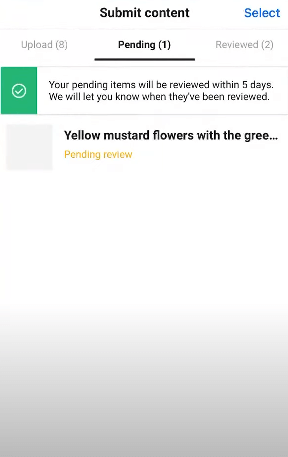
- Terlihat foto yang tadi sudah kamu submit sedang masuk antrian untuk diperiksa oleh pihak Shutterstock
- Apabila sudah selesai dicek maka masuk ke menu Reviewed untuk melihat statusnya apakah foto disetujui atau ditolak
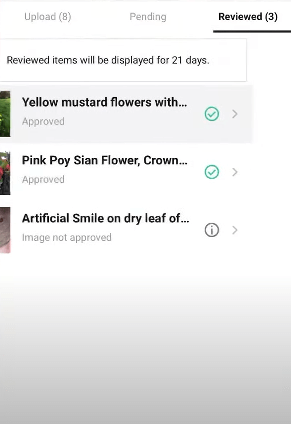
- Jika foto disetujui dan telah diterbitkan pihak Shutterstock terdapat tulisan Approved dan logo centang berwarna hijau pada foto tersebut
- Jika foto ditolak akan muncul tulisan Image not approved dan terdapat logo huruf i di dalam lingkaran
Penutup
Setelah selesai melakukan seluruh cara jual foto di shutterstock 2023 tersebut kamu tinggal menunggu ada orang yang membeli fotomu. Nantinya kamu akan mendapatkan pemberitahuan dari Shutterstock via email.




